ইভেন্টগুলি যাচাই করার পরে, আপনি আপনার বাস্তবায়ন যাচাই করতে চাইবেন৷ বৈধতা সার্ভার যাচাই করে যে আপনার ইভেন্টগুলির সঠিক কাঠামো রয়েছে, কিন্তু সেগুলি আপনার সম্পত্তিতে সঠিকভাবে পাঠানো হচ্ছে কিনা তা যাচাই করতে, আপনাকে নিম্নলিখিতগুলি করতে হবে:
- একটি ক্লায়েন্ট থেকে একটি ইভেন্ট পাঠান
- আপনার সম্পত্তি একটি ইভেন্ট পাঠান
- রিয়েলটাইম ভিউ চেক করুন
- DebugView চেক করুন
আপনি যদি এই পদক্ষেপগুলি অতিক্রম করার পরে আপনার ইভেন্টগুলি দেখতে না পান তবে সাধারণ বাস্তবায়ন ত্রুটিগুলির জন্য সমস্যা সমাধান পরীক্ষা করুন৷
একটি ক্লায়েন্ট থেকে একটি ইভেন্ট পাঠান
আপনার ক্লায়েন্ট চয়ন করুন:
একটি ইভেন্ট বৈধ হওয়ার জন্য, এটিতে অবশ্যই একটি app_instance_id থাকতে হবে যা ইতিমধ্যেই Firebase SDK-এর জন্য Google Analytics থেকে একটি ইভেন্ট পাঠাতে ব্যবহৃত হয়েছে। এই আইডি ক্লায়েন্ট-সাইড ক্যাপচার করুন, এবং পরিমাপ প্রোটোকলে আপনার কলে এটি অন্তর্ভুক্ত করুন। আপনার সম্পত্তিতে একটি ইভেন্ট পাঠাতে , আমরা app_instance_id হিসাবে "app_instance_id" ব্যবহার করি। আপনাকে এটিকে একটি বাস্তব app_instance_id দিয়ে প্রতিস্থাপন করতে হবে যা SDK থেকে আসে। আপনি একটি বৈধ মান ব্যবহার করছেন তা নিশ্চিত করার জন্য আপনি সঠিক app_instance_id ব্যবহার করছেন কিনা দেখুন।
আপনার সম্পত্তি একটি ইভেন্ট পাঠান
আপনি একটি ক্লায়েন্ট থেকে একটি ইভেন্ট পাঠানোর পরে এবং একটি বৈধ app_instance_id ক্যাপচার করার পরে, আপনি পরিমাপ প্রোটোকল ব্যবহার করে একটি ইভেন্ট পাঠাতে প্রস্তুত হবেন৷ আপনার বাস্তবায়ন যাচাই করার সময়, আপনি পরিমাপ প্রোটোকল ব্যবহার করে পরিমাপ করার চেষ্টা করছেন এমন সঠিক ইভেন্টটি পাঠাতে হবে।
উদাহরণস্বরূপ, নিম্নলিখিত একটি ফেরত ইভেন্ট পাঠায়:
const firebaseAppId = "FIREBASE_APP_ID";
const apiSecret = "API_SECRET";
fetch(`https://www.google-analytics.com/mp/collect?firebase_app_id=${firebaseAppId}&api_secret=${apiSecret}`, {
method: "POST",
body: JSON.stringify({
"app_instance_id": "APP_INSTANCE_ID",
"events": [{
"name": "refund",
"params": {
"currency": "USD",
"value": "9.99",
"transaction_id": "ABC-123"
}
}]
})
});
রিয়েলটাইম ভিউ চেক করুন
পরিমাপ প্রোটোকল ব্যবহার করে একটি ইভেন্ট পাঠানোর পরে, আপনার সম্পত্তির জন্য রিয়েলটাইম ভিউ পরীক্ষা করুন। ইভেন্টগুলি সাধারণত কয়েক সেকেন্ডের মধ্যে প্রদর্শিত হয়।
Google Analytics খুলে রিয়েলটাইম ভিউতে যান, তারপর বাঁদিকের নেভিগেশনে Reports > Realtime- এ যান। আপনি নীচের চার্টগুলিতে ফোকাস করতে চাইবেন, যেমন "ইভেন্টের নাম অনুসারে ইভেন্ট গণনা" এবং "ইভেন্টের নাম অনুসারে মূল ইভেন্ট।"
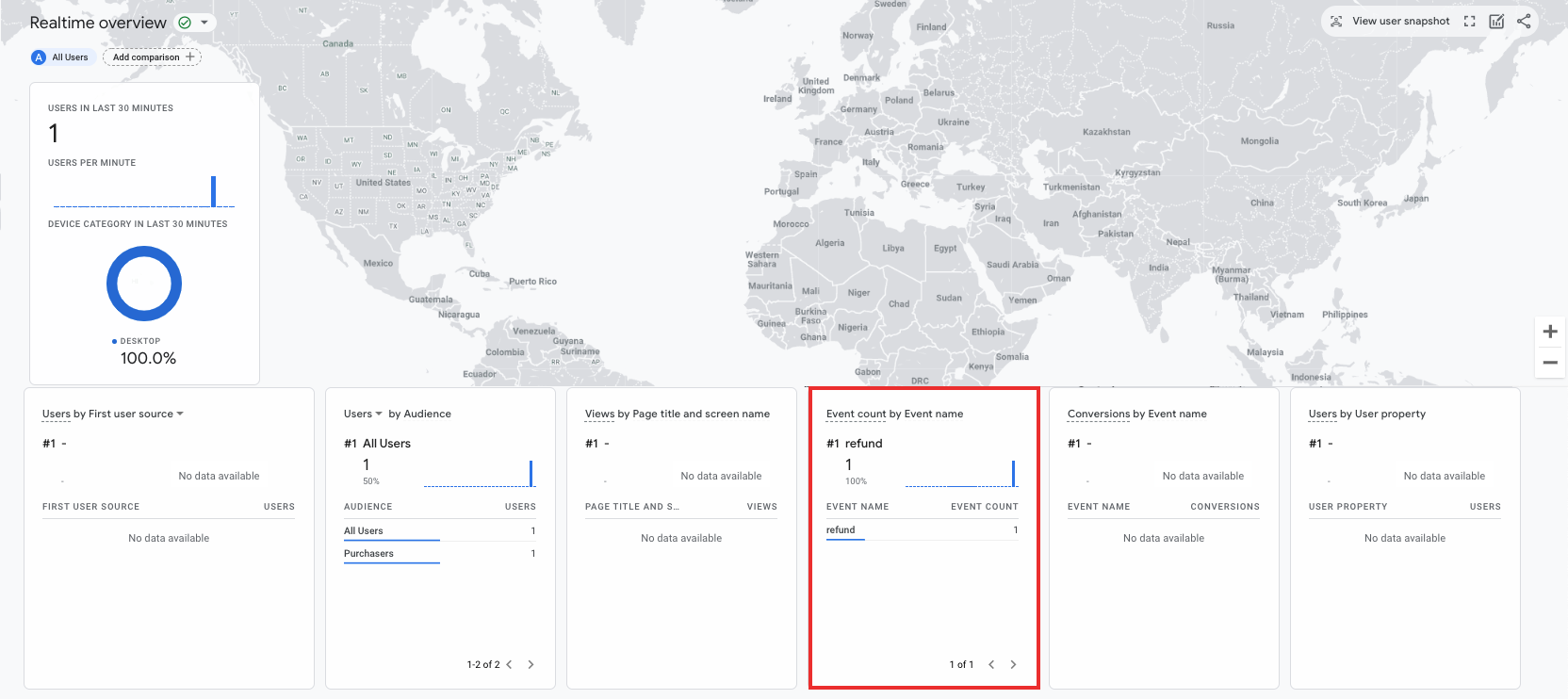
DebugView চেক করুন
যদি রিয়েলটাইম ভিউ আপনার বাস্তবায়ন যাচাই করার জন্য যথেষ্ট বিশদ প্রদান না করে, তাহলে params সংগ্রহে নিম্নলিখিত পরামিতিগুলি অন্তর্ভুক্ত করে কিছু পরীক্ষার ইভেন্টে ডিবাগ মোড সক্ষম করুন যাতে আপনি DebugView- এ ইভেন্টগুলি নিরীক্ষণ এবং পর্যালোচনা করতে পারেন:
-
"debug_mode": trueবা"debug_mode": 1 -
"engagement_time_msec"একটি ধনাত্মক সংখ্যায় সেট করা হয়েছে
উদাহরণস্বরূপ, নিম্নলিখিতগুলি ডিবাগ মোড সক্ষম করে ফেরত পাঠায়:
const firebase_app_id = "FIREBASE_APP_ID";
const apiSecret = "API_SECRET";
fetch(`https://www.google-analytics.com/mp/collect?firebase_app_id=${firebaseAppId}&api_secret=${apiSecret}`, {
method: "POST",
body: JSON.stringify({
"app_instance_id": "APP_INSTANCE_ID",
"events": [{
"name": "refund",
"params": {
"currency": "USD",
"value": "9.99",
"transaction_id": "ABC-123",
"engagement_time_msec": 1200,
"debug_mode": true
}
}]
})
});
আপনি ডিবাগ মোড সক্ষম করে ইভেন্টগুলি পাঠানোর পরে, আপনার বাস্তবায়ন যাচাই করতে DebugView ব্যবহার করে ইভেন্টগুলি পর্যবেক্ষণের জন্য নির্দেশাবলী অনুসরণ করুন৷
